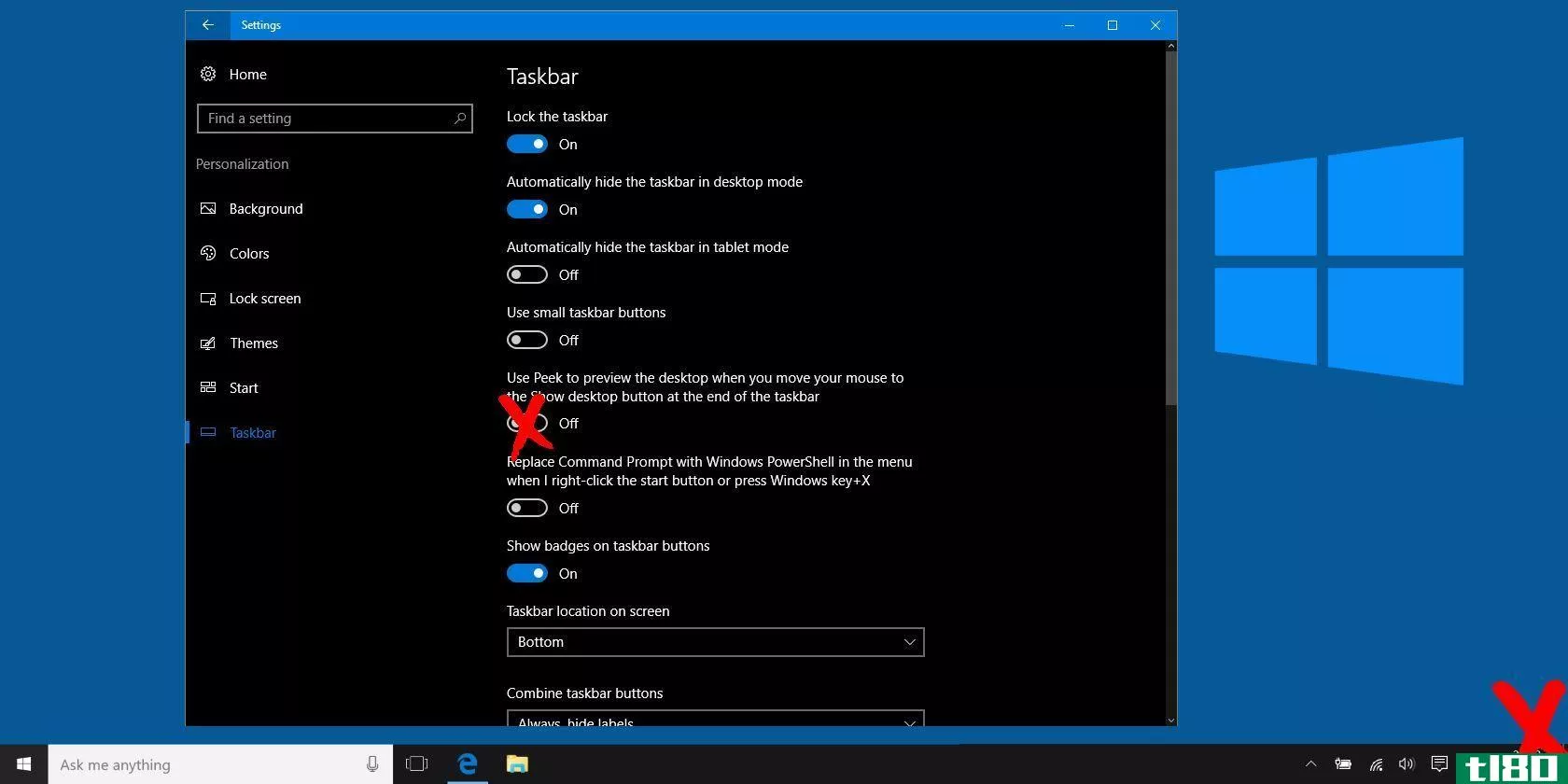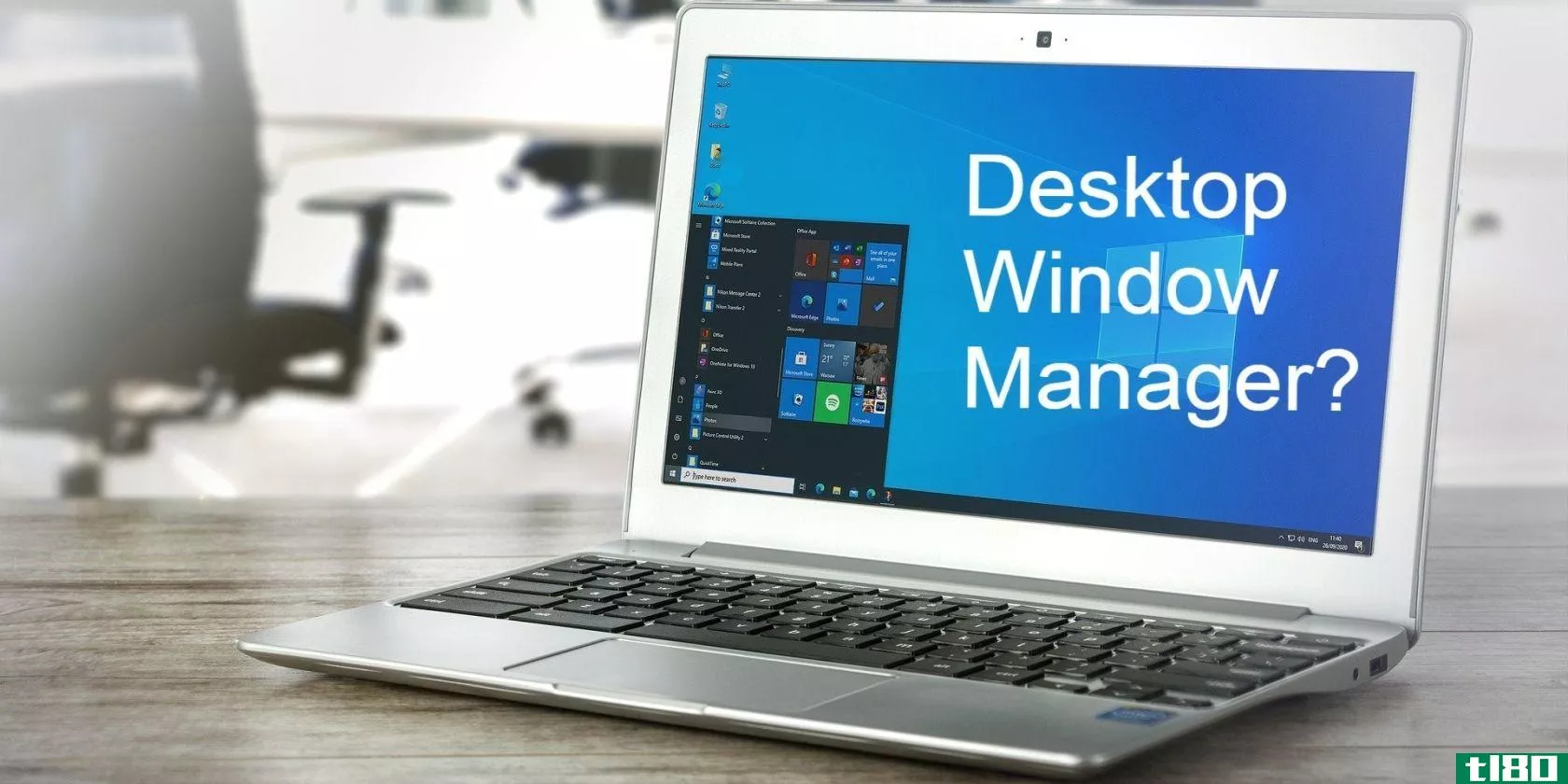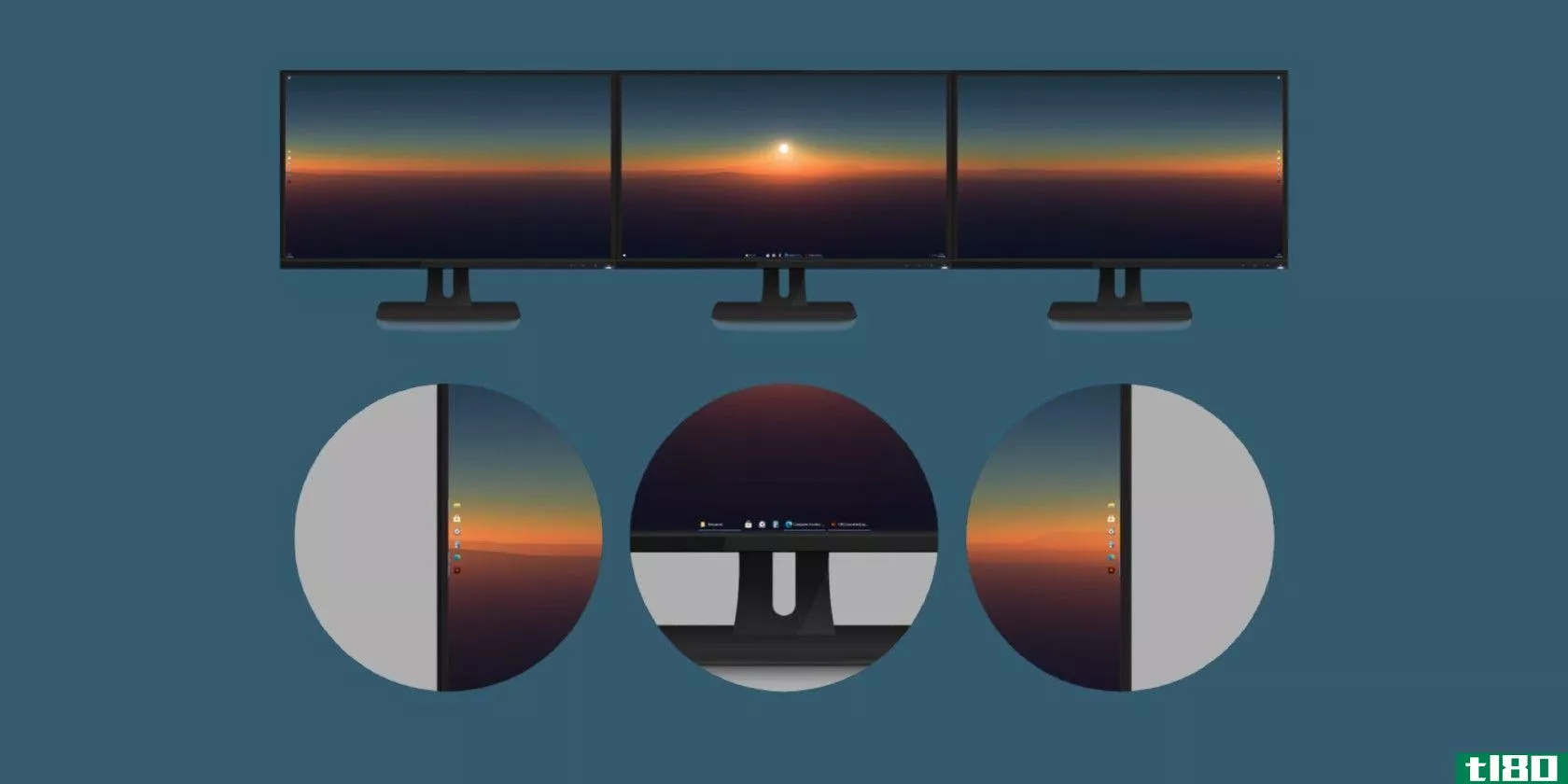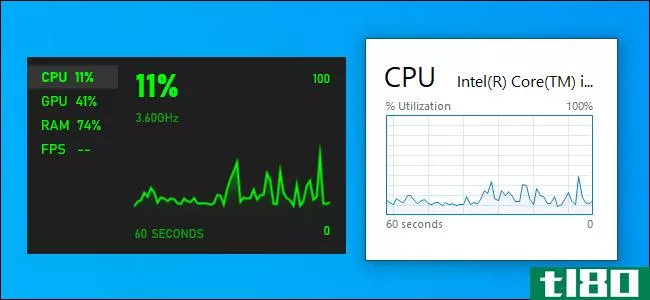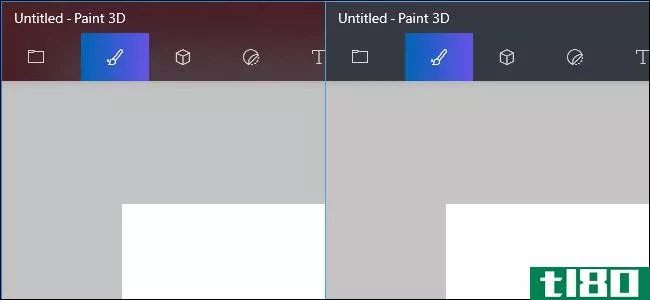如何使Windows10任务栏完全透明

默认情况下,Windows10任务栏是略微透明的,并按您选择的颜色着色。如果你知道去哪里找,你甚至可以通过注册黑客来增加它的透明度。但是你不能让任务栏完全透明,只有你的图标显示在你的墙纸上。
除非,也就是说,你安装了TranslucentTB——一个免费的、轻量级的、开源的应用程序,它可以让你快速地将任务栏设置为完全透明的。它还可以模糊你的任务栏,甚至可以给它染上你想要的任何颜色。
如何安装和使用半透明TB
要开始,请下载最新版本。TranslucentTB是一个ZIP文件,所以解压它并将EXE放在任何你喜欢的地方。
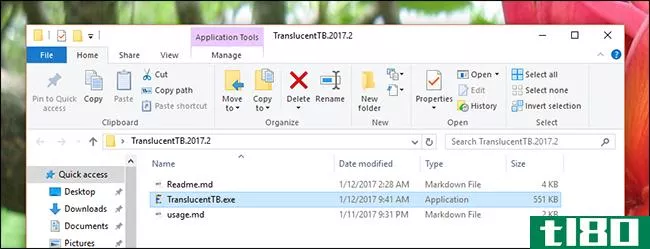
我们建议您将应用程序存储在用户目录中的某个位置,但是在C驱动器中的根目录也是一个不错的选择。无论你把应用程序放在哪里,你都可以直接启动它。当任务栏变得模糊时,您将立即看到效果。

您将在系统托盘中找到应用程序的图标,其中提供了两个主要选项:模糊或清除。
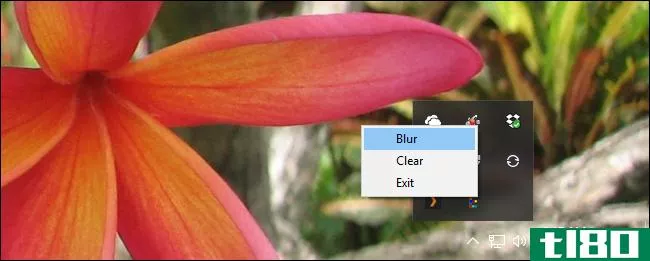
如果你想看到你的整个墙纸,透明(透明)选项很好。如果你想让任务栏清晰,但也希望看到与图像底部颜色一致的颜色,那么模糊的外观很不错。
如何在启动时启动半透明TB
喜欢它的外观,但是想在启动Windows时启动它吗?那很简单。首先,按Windows键和R启动Run命令。
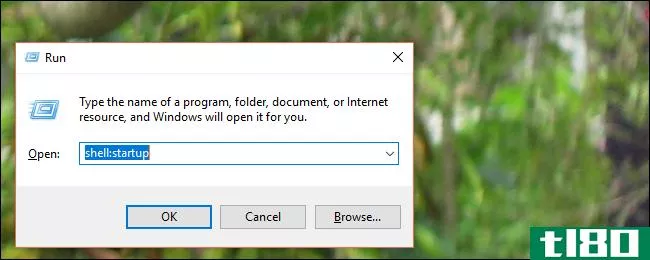
类型shell:启动和按回车键。文件资源管理器窗口将打开到启动文件夹。用鼠标右键将半透明TB可执行文件拖动到此文件夹。
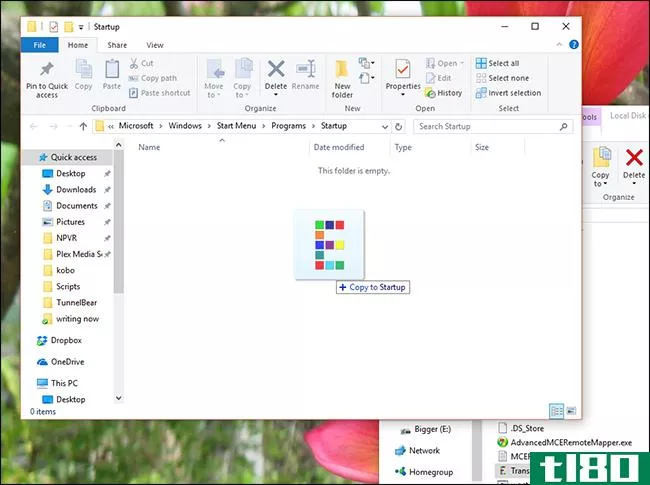
当你放手时,别人会问你想做什么。选择“在此处创建快捷方式”
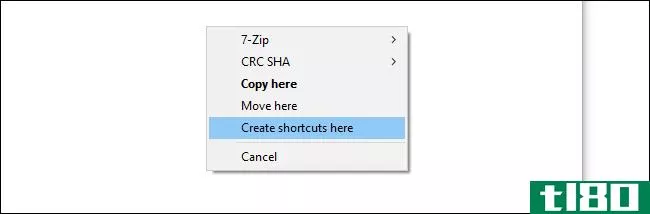
现在,您已经在startup文件夹中创建了可执行文件的快捷方式,这意味着应用程序将在启动时启动。
访问一些附加选项
如果希望TranslucentTB以透明而不是模糊开始,我们需要了解提供的命令提示符选项。它们在这里的轮廓很好,但这里有一个简短的总结。
- --模糊使任务栏模糊,这也是默认的产品。
- --不透明使任务栏成为单一的纯色(没有透明度)。默认情况下,颜色为黑色,但您可以使用--tint更改它。
- --透明使任务栏透明。使用--色调,可以添加轻微的颜色高亮。
- --“淡色”(tint)允许您选择与--opaque或transparent选项一起使用的颜色(与--blur不一起使用)。您需要十六进制代码来显示所需的颜色;此网站使您很容易发现该数字。
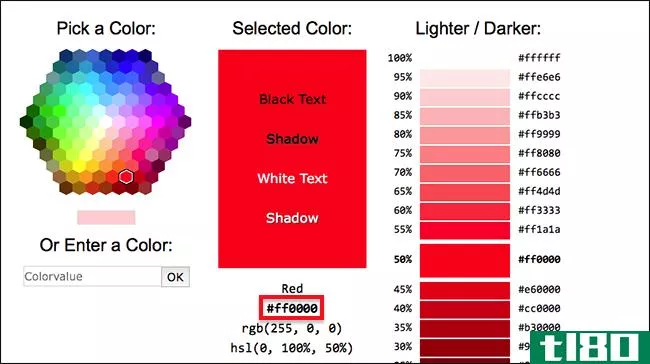
只需选择所需颜色的六位代码,去掉前面的“#”。
要测试任何设置,请关闭半透明TB(如果它已在运行)。下一步,打开命令提示符并转到使用cd存储应用程序的文件夹。然后试着跑半透明tb.exe然后是你想要的选项。例如,如果您想要一个透明的任务栏,则命令如下:
TranslucentTB.exe --transparent也许你,就像我的一个朋友,真的很喜欢橙色。如果是,请尝试以下命令:
TranslucentTB.exe --opaque --tint FF8000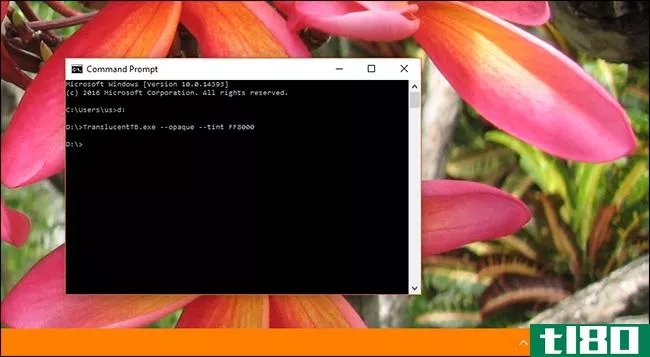
你明白了。如果您使用上述步骤使TranslucentTB在引导时启动,您可以将我们在这里发现的选项添加到该快捷方式。只需右键单击快捷方式,然后单击“属性”
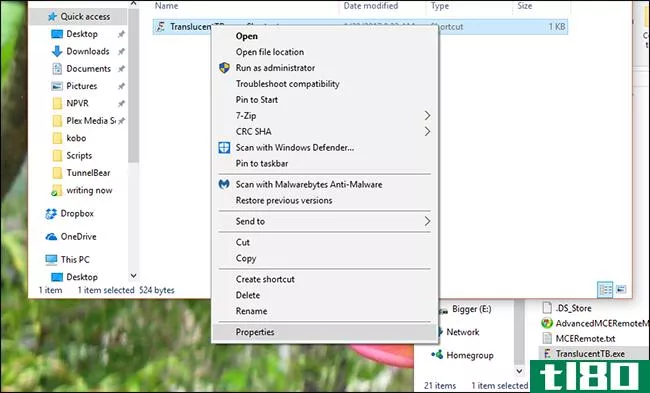
现在,在“目标”框中,我们可以在可执行文件之后添加选项。这样地:
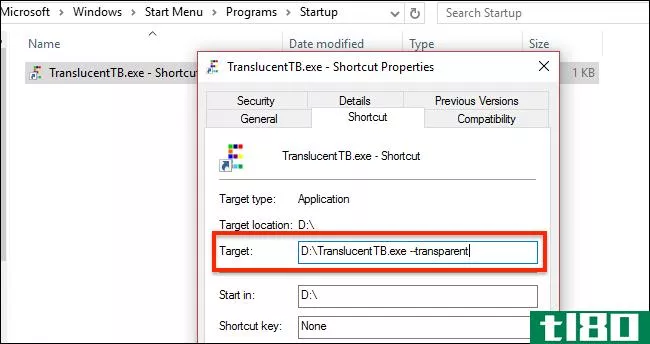
该程序现在将启动在引导与您的首选选项。
- 发表于 2021-04-08 08:51
- 阅读 ( 122 )
- 分类:互联网
你可能感兴趣的文章
用经典shell定制windows10的10种方法
windows10是一个很好的开箱即用的系统,但是有太多的定制可以让它变得更好。 ...
- 发布于 2021-03-13 12:18
- 阅读 ( 276 )
如何删除Windows10上的“显示桌面”按钮
Windows非常适合让你调整和删除用户界面元素,而在其他地方则很吝啬。任务栏是一个Windows元素,它有很多键盘快捷键和可更改的设置,但有一部分可能会让你烦恼。 ...
- 发布于 2021-03-15 12:16
- 阅读 ( 389 )
你的windows任务栏应该是垂直的,原因如下
自从Windows任务栏出现以来,它就一直出现在屏幕的底部。虽然多年来它的设计发生了变化,但单杠已经成为操作系统的代名词。但是你知道你可以把它设置成垂直显示吗? ...
- 发布于 2021-03-15 14:43
- 阅读 ( 180 )
如何在Windows10中使任务栏透明
确实,有几种方法可以优化Windows10体验,但这也是真的,这个操作系统是一个令人沮丧的混乱。我们已经在Windows10中突出了许多让我们烦恼的事情,比如微软强制用户更新,但其中一个特别突出。 ...
- 发布于 2021-03-15 22:16
- 阅读 ( 141 )
最好的免费Windows7主题你可能想试试
您正在运行Windows桌面。你要做的第一件事就是定制。如何自定义Windows桌面? ...
- 发布于 2021-03-18 07:21
- 阅读 ( 210 )
Windows10任务栏自定义:完整指南
windows10任务栏是Windows用户界面中最不受欢迎的方面之一。它就在那里,它是可靠的,它做的正是它应该做的。 ...
- 发布于 2021-03-18 11:58
- 阅读 ( 573 )
什么是桌面窗口管理器(dwm.exe文件)你需要吗?
... 当您打开Windows任务管理器(通过右键单击任务栏并选择任务管理器)时,您将注意到一个名为桌面窗口管理器的神秘条目。 ...
- 发布于 2021-03-29 10:01
- 阅读 ( 856 )
如何使用taskbarx自定义任务栏
Windows任务栏是操作系统的主要部分。你可以用你最喜欢的应用程序来加载它,以便于访问,或者保持它的干净和清晰,以获得简约的外观。你不能用Windows10任务栏做的一件事就是移动任务栏。至少,您不能将任务栏移到屏幕中...
- 发布于 2021-03-29 17:36
- 阅读 ( 389 )